Компьютерные информационные системы бухгалтерского учетаРефераты >> Информатика >> Компьютерные информационные системы бухгалтерского учета
Справочники вызываются функцией «Справочники». Заполнение справочников, как правило, производится на предприятии при внедрении проекта. Но возможно дополнение справочников и при заполнении первичных документов, если возникает новый объект учета. Главное назначение справочников – автоматическое заполнение условно-постоянной информации в документах. Система предусматривает заполнение самых различных справочников: подразделения, банки, контрагенты, сотрудники и другие. Заполнение содержания справочников происходит в специальных окнах. Для учета кассовых операций используются такие справочники как: «Справочник: движения денежных средств», справочник «Банковские счета», справочник «Сотрудники», справочник «Контрагенты».
2. Начальный этап - связан с операциями сбора и регистрации первичных документов. Первичными документами для учета кассовых операций являются приходные и расходные кассовые ордера. Для того чтобы сформировать документ «Приходный кассовый ордер» необходимо в главном меню выбрать пункт
 |
Рис.5. Выбор документа «Приходный кассовый ордер»
 |
Рис. 6. Диалоговое окно «Приходный кассовый ордер».
Заполним Приходный кассовый ордер на примере получения наличных денежных средств из банка на выдачу заработной платы работникам (основание – Чек из чековой книжки (приложение № 1). Первое поле формы предназначено для ввода номера документа. Автоматически восьмому документу присваивается номер 8. Во втором поле проставляем дату документа, которая должна соответствовать дате поступления денежных средств в кассу.
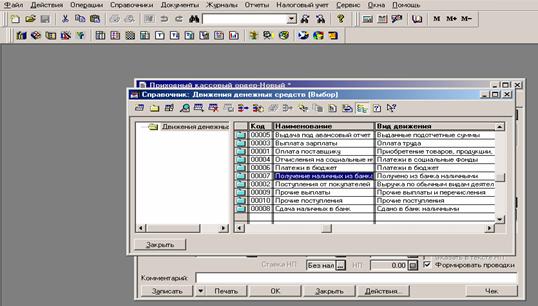 |
Рис. 7. «Справочник: Движения денежных средств».
Этот справочник используется для ведения учета движений денежных средств по их видам. Такой учет является одним из требований для автоматического заполнения формы № 4 регламентированной отчетности.
![]() Поле «Корр. счет» предназначено для ввода счета, корреспондирующего по кредиту со счетом 50.1 «Касса организации». Данное поле заполняется путем выбора значения из списка, выдаваемого после нажатия на кнопку выбора . В нашем случае деньги в кассу поступают с расчетного счета завода, поэтому в качестве корреспондирующего счета необходимо выбрать счет 51 «Расчетные счета».
Поле «Корр. счет» предназначено для ввода счета, корреспондирующего по кредиту со счетом 50.1 «Касса организации». Данное поле заполняется путем выбора значения из списка, выдаваемого после нажатия на кнопку выбора . В нашем случае деньги в кассу поступают с расчетного счета завода, поэтому в качестве корреспондирующего счета необходимо выбрать счет 51 «Расчетные счета».
В зависимости от выбранного корреспондирующего счета ниже появляются поля для ввода аналитических объектов, в разрезе которых ведется учет на выбранном счете. На счете 51 аналитический учет ведется в разрезе банковских счетов, поэтому программа автоматически включает в документы поле для ввода реквизита «Банковские счета». Это поле заполняется путем выбора значения из справочника «Банковские счета», обращение к которому осуществляется нажатием кнопки выбора .
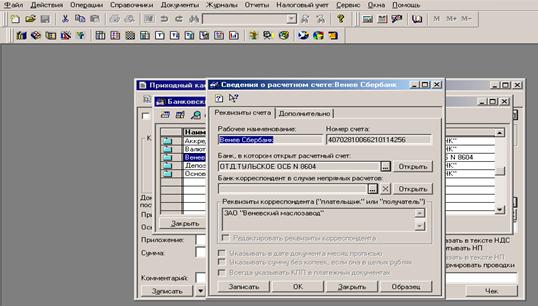 |
Рис. 8. Диалоговое окно «Сведения о расчетном счете».
В реквизите «Принято от» указываются реквизиты лица, от которого принимаются денежные средства. В нашем случае денежные средства вносит сотрудник завода и для того чтобы внести реквизиты сотрудника необходимо нажать кнопку и выбрать из справочника «Сотрудники».
![]() В поле «Основание» указываем содержание хозяйственной операции, в результате которой деньги поступили в кассу. В нашем случае деньги поступили на выдачу зарплаты за декабрь.
В поле «Основание» указываем содержание хозяйственной операции, в результате которой деньги поступили в кассу. В нашем случае деньги поступили на выдачу зарплаты за декабрь.
В поле «Сумма» введем сумму, полученную с расчетного счета. Поскольку данная сумма не включает в себя налог на добавленную стоимость (НДС), по поле «Указать в тексте НДС» оставляем неотмеченным, а в поле «Ставка НДС» выдираем - без налога (НДС).
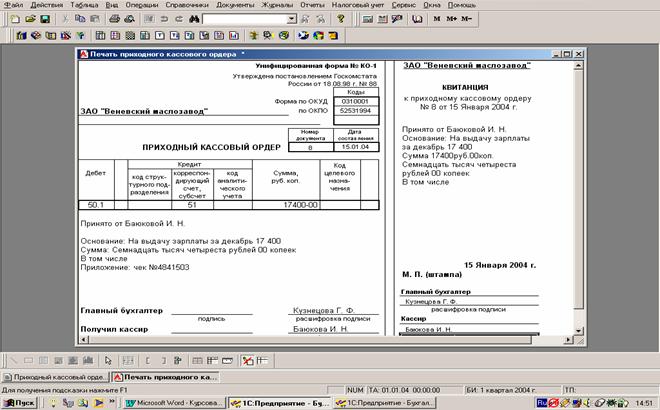 После заполнения всех полей документа нажатие кнопки «Печать» на диалоговом окне «Приходный кассовый ордер» приводит к формированию печатной формы документа «Приходный кассовый ордер» и квитанции к нему (рисунок 9).
После заполнения всех полей документа нажатие кнопки «Печать» на диалоговом окне «Приходный кассовый ордер» приводит к формированию печатной формы документа «Приходный кассовый ордер» и квитанции к нему (рисунок 9).
Рис. 9. Печатная форма документа «Приходный кассовый ордер».
![]() Для вывода печатной формы документа (Приложение № 3) на печать необходимо нажать значок на панели инструментов главного окна программы «1С: Предприятие 7.7.».
Для вывода печатной формы документа (Приложение № 3) на печать необходимо нажать значок на панели инструментов главного окна программы «1С: Предприятие 7.7.».
После завершения печати документа окно с печатной формой можно закрыть, а также завершить процесс ввода документа нажатием кнопки «Записать», «ОК»; машина запросит: Провести документ? нажать кнопку ДА.
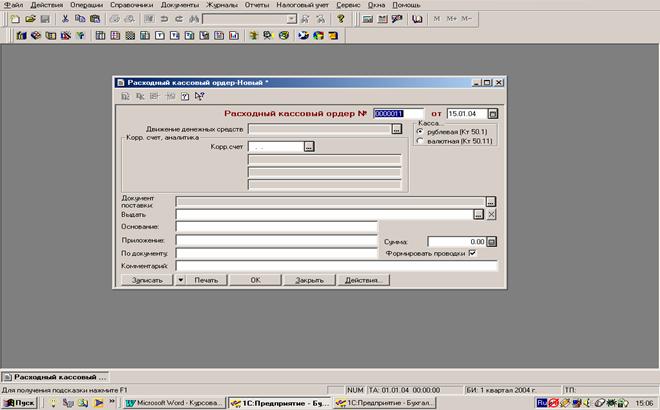 Для того чтобы сформировать документ «Расходный кассовый ордер» необходимо в главном меню выбрать пункт «Документы» подпункт «Расходный кассовый ордер» (аналогично выбору документа «Приходный кассовый ордер»). На экране появляется диалоговое окно расходного кассового ордера (рис. 10).
Для того чтобы сформировать документ «Расходный кассовый ордер» необходимо в главном меню выбрать пункт «Документы» подпункт «Расходный кассовый ордер» (аналогично выбору документа «Приходный кассовый ордер»). На экране появляется диалоговое окно расходного кассового ордера (рис. 10).
Рис.10. Диалоговое окно документа «Расходный кассовый ордер».
Заполним «Расходный кассовый ордер» на примере выдачи наличных денег из кассы подотчетному лицу (основание – заявление с визой руководителя (приложение 2)).
Первое поле предназначено для ввода номера документа. Автоматически одиннадцатому документу присваивается номер 11. Во втором поле проставляем дату документа.
![]() Поле «Движения денежных средств» заполняется путем выбора значения из справочника «Справочник: Движения денежных средств», который появляется сразу же после нажатия курсора в этом поле (или кнопки ). В нашем случае выбираем из справочника выдачу под авансовый отчет и нажимаем клавишу Enter.
Поле «Движения денежных средств» заполняется путем выбора значения из справочника «Справочник: Движения денежных средств», который появляется сразу же после нажатия курсора в этом поле (или кнопки ). В нашем случае выбираем из справочника выдачу под авансовый отчет и нажимаем клавишу Enter.
